- Se o botão de inicialização do jogo Genshin Impact estiver congelado, significa que você está prestes a ver o Falha ao verificar atualizações erro.
- Pode ser devido a drivers defeituosos ou desatualizados, problemas de rede, conexões instáveis devido a horários de jogo ocupados ou problemas no servidor.
- Embora a atualização do Windows e a reinicialização do PC possam às vezes resolver o problema, existem alguns outros métodos que você pode tentar se isso falhar.

XINSTALAR CLICANDO NO ARQUIVO DOWNLOAD
Este software manterá seus drivers em funcionamento, mantendo-o protegido contra erros comuns de computador e falhas de hardware. Verifique todos os seus drivers agora em 3 etapas fáceis:
- Baixar DriverFix (arquivo de download verificado).
- Clique Inicia escaneamento para encontrar todos os drivers problemáticos.
- Clique Atualizar drivers para obter novas versões e evitar mau funcionamento do sistema.
- DriverFix foi baixado por 0 leitores este mês.
Se você é fã de jogos online como Genshin Impact, muitas vezes você pode se deparar com o Falha ao verificar atualizações erro. Isso ocorre principalmente quando você tenta iniciar o jogo e o falha na atualização automática.
Genshin Impact é um dos jogos waifu mais populares, mas como qualquer outro jogo online para PC, este também vem com seu próprio conjunto de problemas.
Falha ao verificar o erro de atualizações é bastante comum ao tentar iniciar o Genshin Impact e, portanto, esta postagem ajudará você a corrigir o problema e continuar a jogar o jogo sem problemas.
Por que o erro Falha ao verificar atualizações ocorre no Geshin Impact?
Você pode encontrar esse erro devido a drivers de rede desatualizados ou defeituosos, problemas de rede, interrupções do servidor, servidores de jogos, muitos aplicativos abertos interferindo no jogo, configurações de sistema modificadas e muito mais.
Embora você possa reproduzi-lo sem problemas no Windows 10, uma versão estável do Genshin Impact para Windows 11 ainda não foi lançada. Verifica a website oficial para mais detalhes.
Dito isto, o jogo é compatível com Android, iOS, Microsoft Windows, macOS, Nintendo Switch, PlayStation 4 e PlayStation 5.
No entanto, todos os problemas podem começar devido a incompatibilidades do sistema, portanto, listamos abaixo os requisitos mínimos e recomendados.
Requisitos Mínimos do Sistema:
Você deve economizar pelo menos 30 GB de espaço para o jogo e, em seguida, certifique-se dos requisitos de sistema abaixo:
- Processador: Intel Core i5 ou superior
- RAM: 8 GB de RAM ou superior
- GPU: Da placa gráfica NVIDIA GeForce GT 1030
- DX: Versão 11
- Versões de SO com suporte: Windows 7 SP1 (64 bits), Windows 8.1 (64 bits) ou Windows 10 (64 bits)
Requisitos de sistema recomendados:
Embora você deva se lembrar de reservar um mínimo de 30 GB de espaço para o jogo, abaixo estão alguns dos requisitos recomendados para que o jogo seja instalado em seu sistema:
- CPU: Intel Core i7 ou equivalente
- RAM: 16 GB RAM
- GPU: NVIDIA GeForce GTX 1060 6 GB e superior
- DX: Versão 11
- SO: Windows 7 SP1 (64 bits), Windows 8.1 (64 bits) ou Windows 10 (64 bits).
O que posso fazer se o Genshin Impact não verificar se há atualizações?
1. Execute o Genshin Impact diretamente
- Feche o jogo Genshin Impact já aberto e pressione o botão Vencer + E tecla de atalho para iniciar Explorador de arquivos.
- Navegue até o caminho abaixo na janela do Explorador de Arquivos:
C:\Arquivos de Programas\Genshin ImpactOUC:\Arquivos de Programas\Epic Games\GenshinImpact
- Substituir Jogos épicos com o nome do seu lançador de jogos.
- Agora, procure o launcher.exe arquivo e clique duas vezes no arquivo para executar o jogo.

- Alternativamente, você pode clicar com o botão direito do mouse no launcher.exe arquivo e selecione Executar como administrador, para executar o jogo no modo administrador.

Muitos usuários relataram que executar o jogo no modo de administrador os ajudou a corrigir o problema de falha ao verificar a atualização.
2. Altere seus servidores DNS
- aperte o Vencer + R teclas simultaneamente para abrir o Correr console.
- Na barra de pesquisa, digite ncpa.cpl e bater Entrar.

- Vai abrir o Conexões de rede janela. Clique com o botão direito do mouse no adaptador de rede ativo e selecione Propriedades.

- Na caixa de diálogo de propriedades de rede, sob o Rede guia, vá para Esta conexão usa os seguintes itens campo.
- Aqui, selecione Protocolo de Internet versão 4 (TCP/IPv4) e clique no Propriedades botão abaixo.

- Debaixo de Em geral guia, selecione Use os seguintes endereços de servidor DNS.
- Digite os endereços de servidor DNS abaixo nos respectivos campos:
Servidor DNS preferido: 8.8.8.8 Servidor DNS alternativo: 8.8.4.4
- Imprensa OK para salvar as alterações e sair.
Agora, tente iniciar o jogo Genshin Impact e veja se o erro Falha ao verificar atualizações foi corrigido.
3. Limpe o cache DNS
- Vamos para Começar, clique com o botão direito e selecione Correr.

- No Executar console campo de pesquisa, digite cmd e pressione Ctrl + Mudança + Entrar simultaneamente para lançar o elevado Prompt de comando.

- Execute o comando abaixo no Prompt de comando (administrador) e bater Entrar:
ipconfig /flushdns
- Alternativamente, você também pode executar o comando abaixo no formato mencionado e clicar Entrar:
C:\Nomes de usuário\Seu nome>ipconfig\flushdns
NOTA
Substituir Seu nome no caminho com seu nome de usuário específico e lembre-se de adicionar um espaço após ipconfig.
Depois de ver a mensagem de sucesso, tente atualizar o jogo e verifique se o erro ainda persiste.
4. Redefinir as configurações de rede manualmente
- Pressione a combinação de teclas de atalho Vencer + R abrir Executar console.
- Na caixa de pesquisa, digite cmd e pressione as teclas – Ctrl + Mudança + Entrar simultaneamente. Isso abrirá o Prompt de comando no modo administrador.

- Agora, execute os comandos abaixo um após o outro e pressione Entrar depois de cada um:
ipconfig /release ipconfig /flushdns Copyipconfig /renew netsh int ip reset netsh winsock reset
Feito isso, feche o Prompt de comando, reinicie o seu PC e agora verifique se o erro Falha ao verificar atualizações para Genshin Impact desapareceu e está atualizando agora.
- Como evitar o erro de email ainda não registrado do Genshin Impact
- Ocorreu um erro ao atualizar os jogos Steam [Correção]
- Elden Ring não está atualizando? Veja como você pode corrigir esse problema [Guia]
5. Verifique se há atualizações no inicializador do jogo
- Abra o inicializador do jogo e clique em Definições (o ícone de engrenagem) no canto superior direito.

- No Definições janela, clique em Versão informação à esquerda.

- Agora, do lado direito, sob o Versão do jogo, você deverá ver uma opção para verificar se há atualizações. Neste caso, é Atualização do jogo.
- Se houver uma atualização disponível, o Atualização do jogo botão estará ativo. Clique nele para verificar se ele instala a atualização.
- Mas, se não houver atualizações disponíveis, ele ficará acinzentado. Imprensa confirme sair.

- Se a atualização for bem-sucedida, você poderá jogar o jogo agora.
- No entanto, se você ainda encontrar o erro, pressione o botão Vencer + E teclas de atalho juntas para iniciar Explorador de arquivos.
- Navegar para
C:\Arquivos de Programas\Genshin ImpactOUC:\Arquivos de Programas\Epic Games\GenshinImpact
- Substituir Jogos épicos com o nome do seu lançador de jogos.
- Aqui, localize launcher.exe, clique com o botão direito e selecione Executar como administrador para executar o jogo como administrador.

Isso deve ajudá-lo a instalar a atualização para Genshin Impact e agora você pode iniciar e jogar o jogo normalmente.
6. Instale o Microsoft Visual C++ 2019 redistribuível
- Visita Página oficial da Microsoft para o Microsoft Visual C++ 2019 redistribuível.
- Vamos para Visual Studio 2015, 2017, 2019 e 2022 e baixe a versão com base na arquitetura do seu sistema (32 bits ou 64 bits).

- Após o download, execute o arquivo de configuração e siga as instruções na tela para concluir a instalação.
Dica do especialista: Alguns problemas do PC são difíceis de resolver, especialmente quando se trata de repositórios corrompidos ou arquivos ausentes do Windows. Se você estiver tendo problemas para corrigir um erro, seu sistema pode estar parcialmente quebrado. Recomendamos instalar o Restoro, uma ferramenta que irá escanear sua máquina e identificar qual é a falha.
Clique aqui para baixar e começar a reparar.
Isso instalará os arquivos DLL ausentes. Agora você pode tentar atualizar o jogo Ginshen Impact e verificar se ainda encontra o erro de falha ao verificar atualizações.
7. Atualize o Genshin Impact a partir do local do arquivo
- Clique com o botão direito do mouse em Começar e selecione Explorador de arquivos.

- No Explorador de arquivos janela, navegue até o caminho abaixo e pressione Entrar:
C:\Arquivos de Programas\Genshin ImpactOUC:\Arquivos de Programas\Epic Games\GenshinImpact
- Substituir Jogos épicos com o nome do seu lançador de jogos.
- Na pasta, procure o programa de atualização pasta e abra-a.

- Agora, procure Update.exe, clique com o botão direito nele e selecione Executar como administrador para executá-lo com direitos de administrador.

Tente atualizar o jogo e o erro de falha na verificação de atualizações deve ser corrigido.
8. Crie um atalho para o jogo
- Navegar para Começar, clique com o botão direito e selecione Explorador de arquivos.

- Vou ao Impacto Genshin caminho da pasta no Explorador de Arquivos:
C:\Arquivos de Programas\Genshin ImpactOUC:\Arquivos de Programas\Epic Games\GenshinImpact
- Substituir Jogos épicos com o nome do seu lançador de jogos.
- No Explorador de arquivos janela, procure launcher.exe Arquivo. Clique com o botão direito nele e selecione Criar atalho.

- Você verá agora um Atalho prompt que informa que o atalho pode ser criado na área de trabalho. Imprensa Sim confirmar.

Depois que o atalho for criado, você poderá iniciar o jogo por meio dele e ele verificará as atualizações automaticamente.
9. Usar uma VPN
Durante o horário de pico, quando o tráfego é alto, os servidores do jogo ficam ocupados e a rede geralmente fica instável.
A maioria dos provedores de serviços de Internet limita sua velocidade de conexão quando você se conecta a um site ou aplicativo relacionado a jogos.
Nesse caso, você pode instalar uma VPN para ajudar a melhorar a conexão de rede e corrigir o falha na verificação de atualizações erro. Isso ocorre porque as VPNs tendem a ter tempos de inatividade reduzidos, larguras de banda maiores e uma conexão forte.
Uma VPN, como Acesso privado à Internet, criptografa seu tráfego, tornando difícil para seu ISP determinar onde você está se conectando e, como resultado, é menos provável que acelere suas velocidades de conexão.
A extensa rede da PIA permite que você acesse uma ampla variedade de conteúdo com restrição geográfica, jogos e outros.
Para evitar a fadiga do servidor, você também pode usar o Smart DNS para configurar uma conexão proxy para seus jogos dispositivos, permitindo que você altere instantaneamente sua localização virtual e jogue Genshin Impact com segurança sem interrupções.
10. Reinstale o jogo Genshin Impact
- aperte o Vencer + R teclas juntas para iniciar o Correr console.
- Tipo appwiz.cpl na barra de pesquisa e clique em Entrar para abrir o Programas e características janela em Painel de controle.

- Na janela Painel de controle, navegue para o lado direito. Vá para a lista de programas, procure por Genshin Impact ou o launcher do jogo, clique com o botão direito nele e selecione Desinstalar.

Depois de desinstalado completamente, reinicie o seu PC e reinstale o jogo na página oficial de download. As atualizações devem ocorrer normalmente e você não deve ver o erro.
Quais são algumas outras soluções experimentadas e testadas?
- O erro também pode aparecer devido ao problema do servidor do jogo, portanto, verifique sua Twitter Impacto Genshin manipular para atualizações do servidor.
- Você também deve tentar desinstalar qualquer aplicativo instalado recentemente que possa estar causando o problema. De acordo com alguns jogadores, desinstalar o Riot Vanguard, Adlock ou Origin os ajudou a corrigir o erro.
- Vamos para Começar e clique com o botão direito em Gerenciador de tarefas. Aqui, feche todas as instâncias do Genshin Impact e reinicie o jogo. Isso resolve o problema na maioria dos casos.
Embora você possa reiniciar sua rede desconectando os cabos de alimentação do roteador ou modem e, em seguida, conectando-o novamente após 2 minutos, você também pode seguir os outros métodos avançados acima para corrigir o problema. questão.
Você também pode atualize o firmware do seu roteador para descartar qualquer possibilidade de uma versão desatualizada. Isso garantirá que seu roteador tenha todos os recursos mais recentes e, portanto, funcione sem problemas.
Mencionamos as melhores soluções possíveis acima com base em algumas das causas comuns. Isso deve ajudá-lo a corrigir o problema facilmente.
Se você encontrar outras soluções, informe-nos na seção de comentários abaixo.
 Ainda com problemas?Corrija-os com esta ferramenta:
Ainda com problemas?Corrija-os com esta ferramenta:
- Baixe esta ferramenta de reparo do PC classificado como Ótimo no TrustPilot.com (download começa nesta página).
- Clique Inicia escaneamento para encontrar problemas do Windows que possam estar causando problemas no PC.
- Clique Reparar tudo para corrigir problemas com tecnologias patenteadas (Desconto exclusivo para nossos leitores).
Restoro foi baixado por 0 leitores este mês.
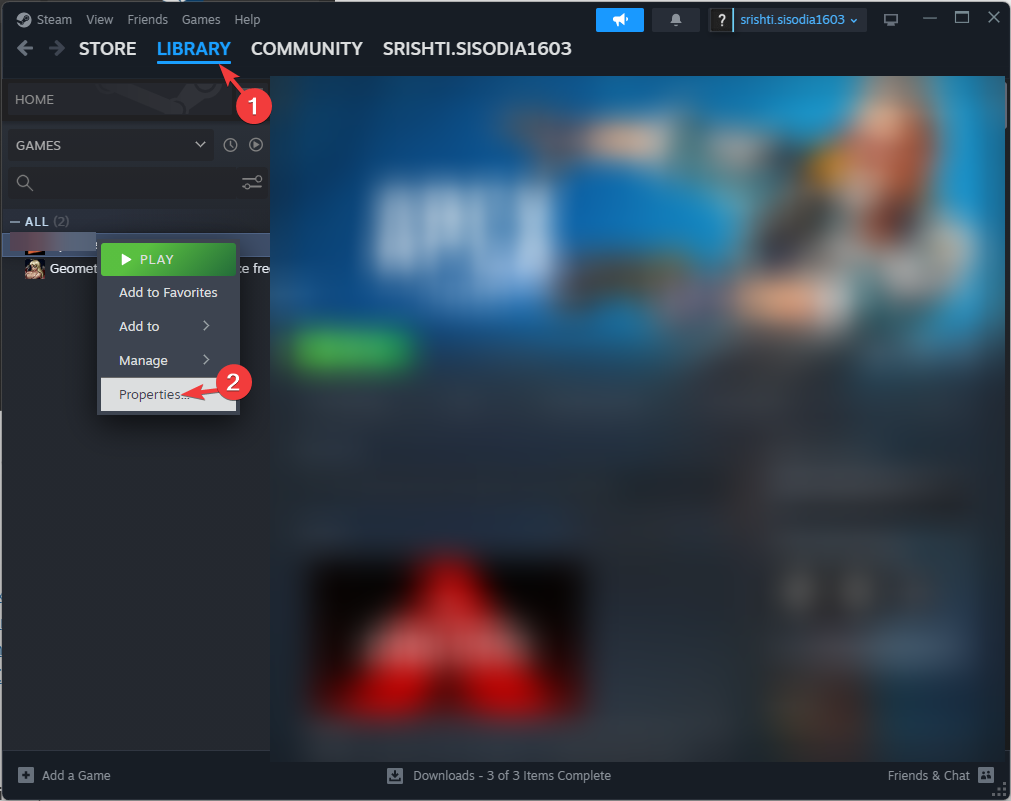
![0x8007012b Erro ao tentar iniciar um jogo [Corrigir]](/f/2a0c972601857c33c42c8390ea166960.png?width=300&height=460)
